2.7 運行應用程序
首先從FILE菜單中選擇SAVE菜單項來保存我們上面所做的事情,然後關閉所有的窗口,從POWERBAR工具條中單擊RUN按鈕,系統開始運行我們的應用程序,先彈出的是“個人通訊錄管理系統”的登錄窗口(圖2-37),編輯框是用來輸入你的口令,只有口令正確後才可以進入數據操作窗口來浏覽和修改你的通訊錄中的數據。如果輸入一個錯誤的口令“ERROR”,然後單擊OK按鈕,可以發現系統沒有反應,只是把輸入焦點重新切換到編輯框讓你重新輸入口令,輸入正確的口令“MYPASSWord”後回車,系統關閉登錄窗口進入數據操作窗口(圖2-38),左邊的數據窗口控件中顯示的就是通訊錄數據庫中的所有記錄的主要字段的值,單擊其中的某個記錄,這個記錄的詳細信息就會顯示在右邊的數據窗口控件中(圖2-39),如果我們單擊左邊數據窗口上的非記錄區域,比如標題欄,可以發現系統彈出一個對話框,其中的內容告訴我們剛才單擊的不是一條有效的記錄行,這個對話框正是我們自己設計的對話框(圖2-40)。單擊“確定”按鈕關閉消息框,接下來我們插入一條記錄,單擊“插入”按鈕,程序在右邊的數據窗口中顯示出一條新的記錄用來輸入記錄數據,我們在新記錄的各項中依次輸入“5,薛明,江蘇南京,210001,南京大學物理系,0255544678,目前擔任系主任”,輸好後單擊“更新”按鈕,新記錄就本插入到數據庫中,可以發現在左邊的數據窗口中也多了一條剛輸入的新記錄。在左邊數據窗口中鼠標單擊入的新記錄,然後單擊“刪除”按鈕,這條記錄就從右邊的數據窗口中刪除了,但此時的記錄並沒有真正從數據庫中刪除掉,再單擊“更新”按鈕,這條記錄就真正從數據庫中刪除了,可以發現這時左邊的數據窗口中也少了這條記錄。對於數據的操作就演示到這,單擊“關閉”按鈕,應用程序就被終止,系統又回到了POWERBUILER的開發環境下。
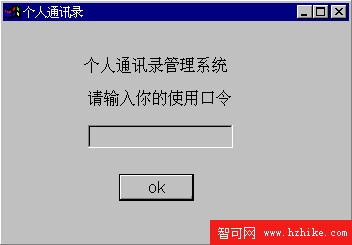
圖2-37
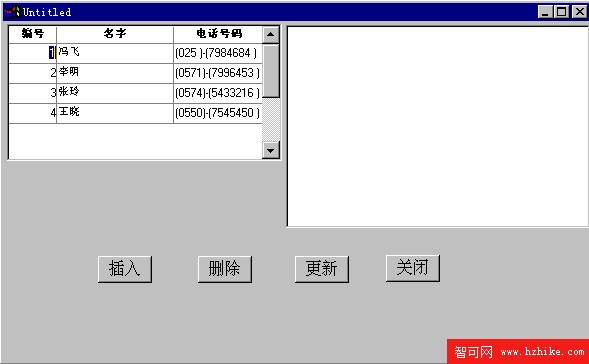
圖2-38
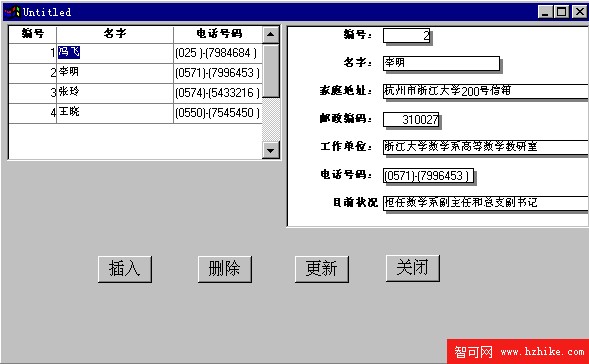
圖2-39
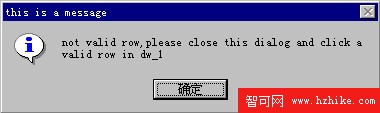
圖2-40